您好,登录后才能下订单哦!
这篇文章给大家分享的是有关数据库排序安装错误后如何修复的内容。小编觉得挺实用的,因此分享给大家做个参考,一起跟随小编过来看看吧。
登录数据库后,查看当前安装数据库默认排序规则的两种方式
方式一、使用SQL Server 2012 Management Studio登录数据库后,右键点击链接数据库服务器,点击属性,在服务器属性—>常规—>服务器排序规则
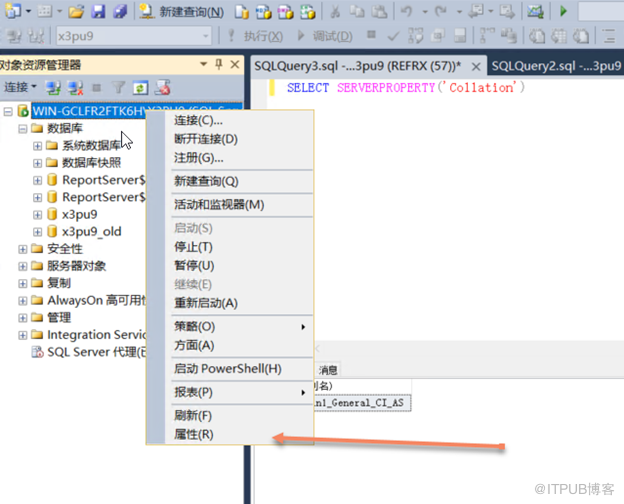
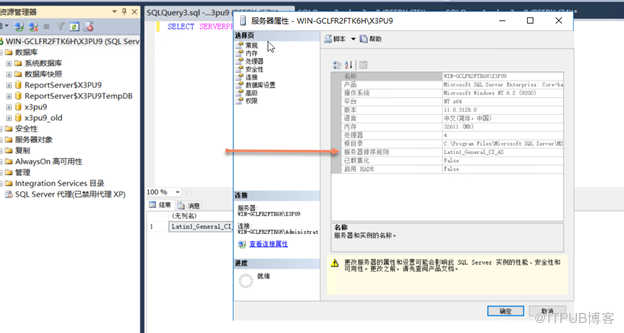
图2 数据库属性
方式二 在查询分析器中,输入SELECT SERVERPROPERTY(‘Collation’) ,获取服务器排序规则
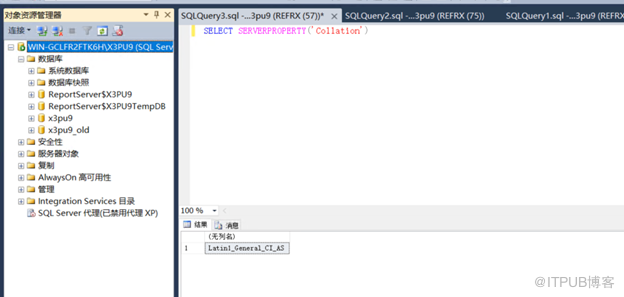
2 查看当前服务器数据库安装版本:查询分析器输入 SELECT @@VERSION
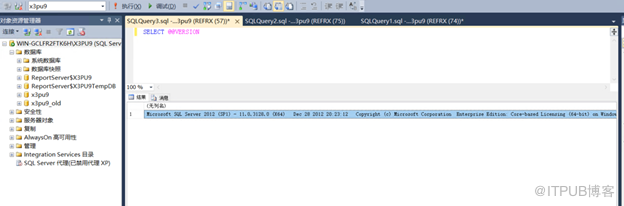
查看数据库服务器版本
3 请确认当前数据库默认安装版本及默认安装文件目录,请根据自己版本记录数据库默认安装目录。
序号
No 数据库版本
(Windows Service) 默认安装目录
1 SQL Server 2008 C:\Program Files\Microsoft SQL Server\100\Setup Bootstrap\Release
2 SQL Server 2012 C:\Program Files\Microsoft SQL Server\110\Setup Bootstrap\SQLServer2012
3 SQL Server 2014 C:\Program Files\Microsoft SQL Server\120\Setup Bootstrap\SQLServer2014
4 SQL Server 2016 C:\Program Files\Microsoft SQL Server\140\Setup Bootstrap\SQLServer2016
4 使用管理员权限打开DOS命令行:
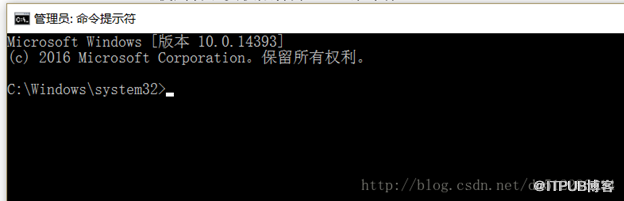
图5 进入DOS 命令行
5 使用 CD + 默认安装目录路径进入对应版本数据库安装文件目录
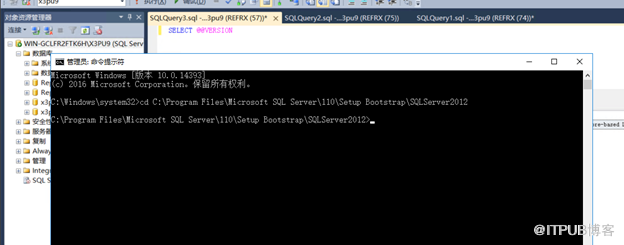
6 使用 Net stop mssqlserver 语句关闭SQL Server 后台服务
图7 关闭SQL Server 服务
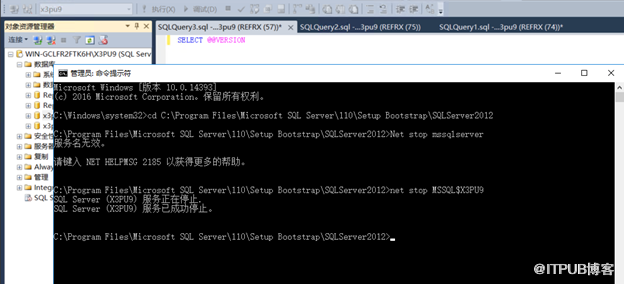
8 运行语句 Setup /QUIET /ACTION=REBUILDDATABASE /instancename=MSSQLSERVER /SQLSYSADMINACCOUNTS=administrator /sapwd=bwi@1234 /sqlcollation=Chinese_PRC_CS_AS
格式说明:
Setup /QUIET /ACTION=REBUILDDATABASE /INSTANCENAME=InstanceName
/SQLSYSADMINACCOUNTS=accounts / [ SAPWD= StrongPassword ]
/SQLCOLLATION=CollationName)
注意: accounts 用户使用电脑管理员用户,CollationName 为需要变更的排序格式
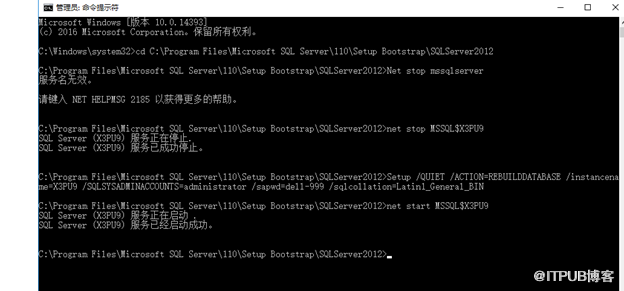
图9 启动SQL Server服务
10 验证排序规则是否生效,请重复步骤1 查看。
因重建了master数据库, 相当于重置了数据库环境, 所以得恢复ERP数据库。
附加原X3数据库的mdf文件
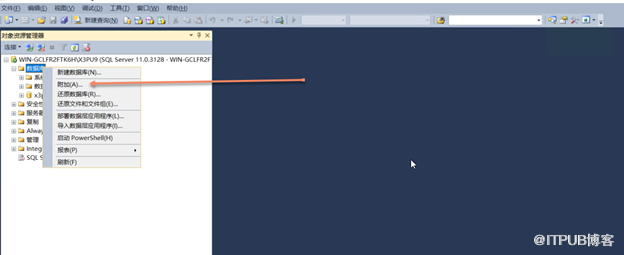
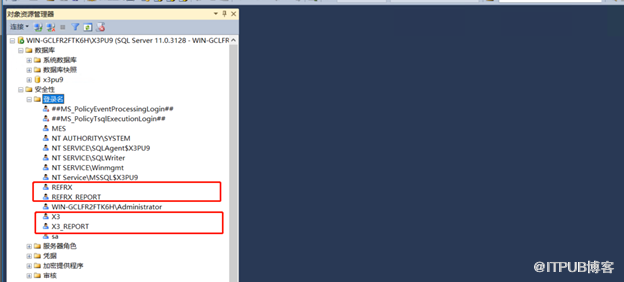
创建X3, X3_REPORT 和 Folder的相关帐号
USE [master]
GO
/* For security reasons the login is created disabled and with a random password. */
/****** Object: Login [REFRX] Script Date: 2020/8/1 19:30:34 ******/
CREATE LOGIN [REFRX] WITH PASSWORD=N'¹æ_ÔîR_èµìTãýg-â''YÒbiè¾×»Ö¼', DEFAULT_DATABASE=[x3pu9], DEFAULT_LANGUAGE=[简体中文], CHECK_EXPIRATION=OFF, CHECK_POLICY=OFF
GO
用户创建后, 将X3, X3_REPORT, 另外两个Folder的帐,都执行下列命令同步登陆帐号
Use 数据库
Go
Exec sp_change_users_login 'update_one','登陆用户名','用户名'
大功告成!
感谢各位的阅读!关于“数据库排序安装错误后如何修复”这篇文章就分享到这里了,希望以上内容可以对大家有一定的帮助,让大家可以学到更多知识,如果觉得文章不错,可以把它分享出去让更多的人看到吧!
免责声明:本站发布的内容(图片、视频和文字)以原创、转载和分享为主,文章观点不代表本网站立场,如果涉及侵权请联系站长邮箱:is@yisu.com进行举报,并提供相关证据,一经查实,将立刻删除涉嫌侵权内容。